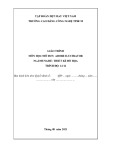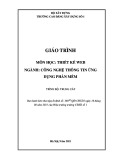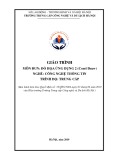PH N I. GI I THI U CHUNG V PH N M M Ầ Ớ Ệ Ề Ầ Ề
1.1. ArcGIS
ArcGIS: là h th ng GIS hàng đ u hi n nay, cung c p m t gi i pháp toànệ ố ầ ệ ấ ộ ả
di n t thu th p / nh p s li u, ch nh lý, phân tích và phân ph i thông tin trênệ ừ ậ ậ ố ệ ỉ ố
m ng Internet t i các c p đ khác nhau nh CSDL đ a lý cá nhân hay CSDL c aạ ớ ấ ộ ư ị ủ
các doanh nghi p. V m t công ngh , hi n nay các chuyên gia GIS coi côngệ ề ặ ệ ệ
ngh ESRI là m t gi i pháp mang tính ch t m , t ng th và hoàn ch nh, có khệ ộ ả ấ ở ổ ể ỉ ả
năng khai thác h t các ch c năng c a GIS trên các ng d ng khác nhau nh :ế ứ ủ ứ ụ ư
desktop (ArcGIS Desktop), máy ch (ArcGIS Server), các ng d ng Webủ ứ ụ
(ArcIMS, ArcGIS Online), ho c h th ng thi t b di đ ng (ArcPAD)... và có khặ ệ ố ế ị ộ ả
năng t ng tích cao đ i v i nhi u lo i s n ph m c a nhi u hãng khác nhau.ươ ố ớ ề ạ ả ẩ ủ ề
1.1 B ph n m m ng d ng ArcGISộ ầ ề ứ ụ
1.2. ArcGIS Desktop
ArcGIS Desktop: (v i phiên b n m i nh t là ArcGIS 10) bao g m nh ngớ ả ớ ấ ồ ữ
công c r t m nh đ qu n lý, c p nh t, phân tích thông tin và xu t b n t o nênụ ấ ạ ể ả ậ ậ ấ ả ạ
m t h th ng thông tin đ a lý (GIS) hoàn ch nh, cho phép:ộ ệ ố ị ỉ
T o và ch nh s a d li u tích h p (d li u không gian tích h p v i d li uạ ỉ ử ữ ệ ợ ữ ệ ợ ớ ữ ệ
thu c tính) - cho phép s d ng nhi u lo i đ nh d ng d li u khác nhau th m chíộ ử ụ ề ạ ị ạ ữ ệ ậ
c nh ng d li u l y t Internet;ả ữ ữ ệ ấ ừ
Truy v n d li u không gian và d li u thu c tính t nhi u ngu n và b ngấ ữ ệ ữ ệ ộ ừ ề ồ ằ
nhi u cách khác nhau;ề
Hi n th , truy v n và phân tích d li u không gian k t h p v i d li u thu cể ị ấ ữ ệ ế ợ ớ ữ ệ ộ
tính;
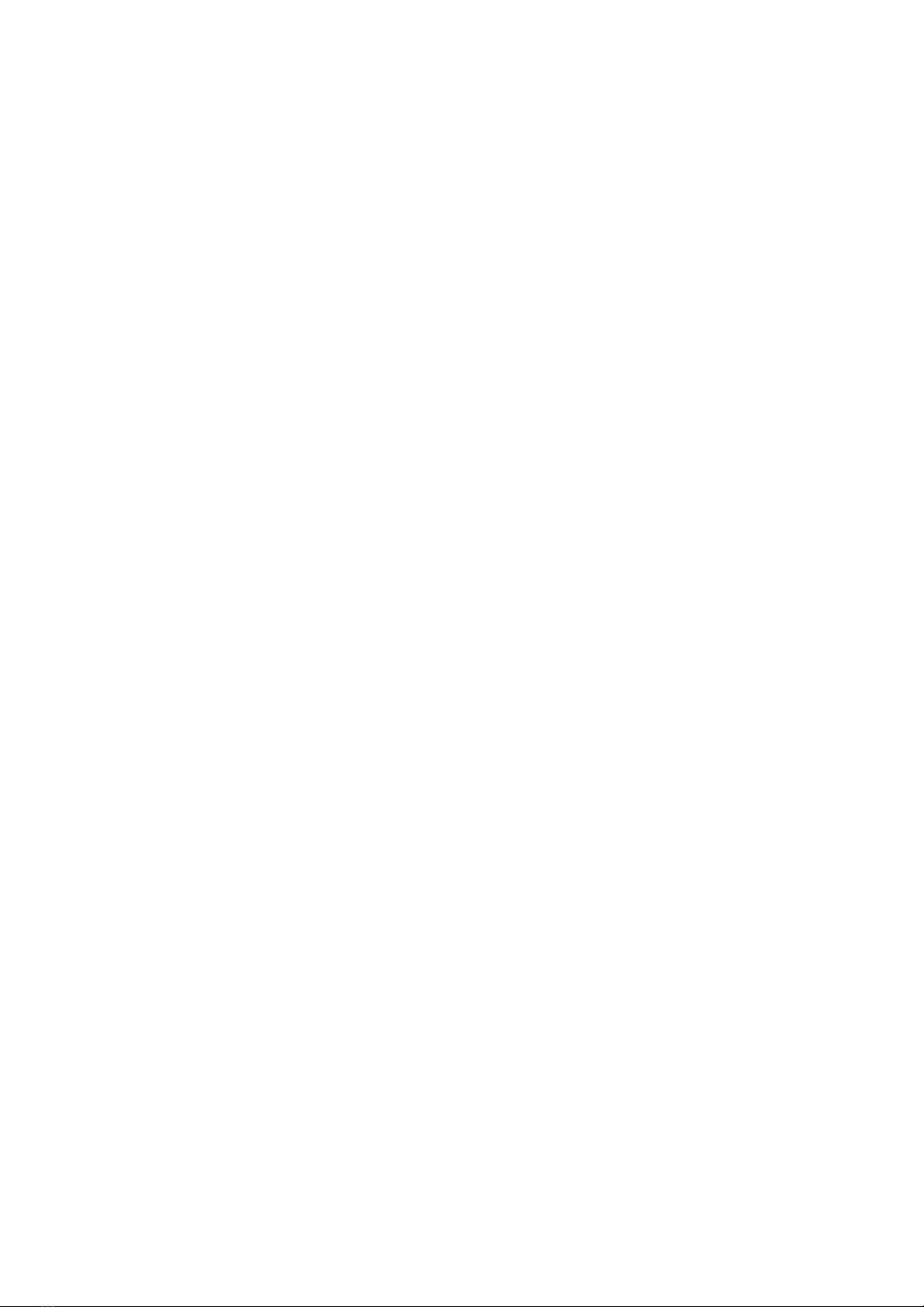
Thành l p b n đ chuyên đ và các b n in có ch t l ng trình bày chuyênậ ả ồ ề ả ấ ượ
nghi p.ệ
ArcGIS Destop là m t b ph n m m ng d ng g m: ArcMap, ArcCatalog,ộ ộ ầ ề ứ ụ ồ
ArcToolbox, ModelBuilder, ArcScene và ArcGlobe. Khi s d ng các ng d ngử ụ ứ ụ
này đ ng th i, ng i s d ng có th th c hi n đ c các bài toán ng d ng GISồ ờ ườ ử ụ ể ự ệ ượ ứ ụ
b t kỳ, t đ n gi n đ n ph c t p, bao g m c thành l p b n đ , phân tích đ aấ ừ ơ ả ế ứ ạ ồ ả ậ ả ồ ị
lý, ch nh s a và biên t p d li u, qu n lý d li u, hi n th và x lý d li u.ỉ ử ậ ữ ệ ả ữ ệ ể ị ử ữ ệ
Ph n m m ArcGIS Desktop đ c cung c p cho ng i dùng 1 trong 3 c p b cầ ề ượ ấ ườ ở ấ ậ
v i m c đ chuyên sâu khác nhau là ArcView, ArcEditor, ArcInfo:ớ ứ ộ
1.3. ArcView
ArcView: Cung c p đ y đ ch c năng cho phép biêu diên, qu n lý, xâyấ ầ ủ ứ ! ả
d ng và phân tích d li u đ a lý, các công c phân tích không gian cùng v i vi cư" ữ ệ ị ụ ớ ệ
biên t p và phân tích thông tin t các l p b n đ khác nhau đ ng th i th hi nậ ừ ớ ả ồ ồ ờ ể ệ
các m i quan h và nh n d ng cac mô hình. V i ArcView, cho phép:ố ệ ậ ạ # ớ
- Ra cac quy t đ nh chu n xác h n d a trên cac d liêu đia ly;# ế ị ẩ ơ ư" # ư! " " #
- Xem và phân tích các d li u không gian b ng nhiêu ph ng phap;ữ ệ ằ $ ươ #
- Xây d ng đ n gi n và d dàng các d li u đ a lý;ự ơ ả ễ ữ ệ ị
- T o ra cac b n đ co ch t l ng cao;ạ # ả ồ # ấ ượ
- Qu n lý tât ca cac file, CSDL và cac ngu n d li u;ả # # # ồ ữ ệ
- Tùy bi n giao di n ng i dùng theo yêu c u.ế ệ ườ ầ
1.4. ArcEditor
ArcEditor: Là b s n ph m có nhi u ch c năng h n, dùng đ ch nh s a vàộ ả ẩ ề ứ ơ ể ỉ ử
qu n lý d li u đ a lý. ArcEditor bao g m các tính năng c a ArcView và thêmả ữ ệ ị ồ ủ
vào đó là m t s các công c ch nh s a, biên t p. V i ArcEditor, cho phép:ộ ố ụ ỉ ử ậ ớ
- Dùng các công c CAD đ t o và ch nh s a các đ c tính GIS;ụ ể ạ ỉ ử ặ
- T o ra các CSDL đ a lý thông minh;ạ ị
- T o quy trình công vi c m t cách chuyên nghi p cho 1 nhóm và cho phépạ ệ ộ ệ
nhi u ng i biên t p;ề ườ ậ
- Xây d ng và gi đ c tính toàn v n c a không gian bao g m các quan hự ữ ượ ẹ ủ ồ ệ
hình h c topo gi a các đ c tính đ a lý;ọ ữ ặ ị
- Qu n lý và m r ng m ng l i hình h c;ả ở ộ ạ ướ ọ
- Làm tăng năng su t biên t p;ấ ậ
- Qu n lý môi tr ng thi t k đa ng i dùng v i versioning;ả ườ ế ế ườ ớ
- Duy trì tính toàn v n gi a các l p ch đ và thúc đ y t duy logic c a ng iẹ ữ ớ ủ ề ẩ ư ủ ườ
dùng;
- Cho phép ch nh s a d li u đ c l p (khi t m ng ng k t n i v i CSDL).ỉ ử ữ ệ ộ ậ ạ ừ ế ố ớ
1.5. ArcInfo
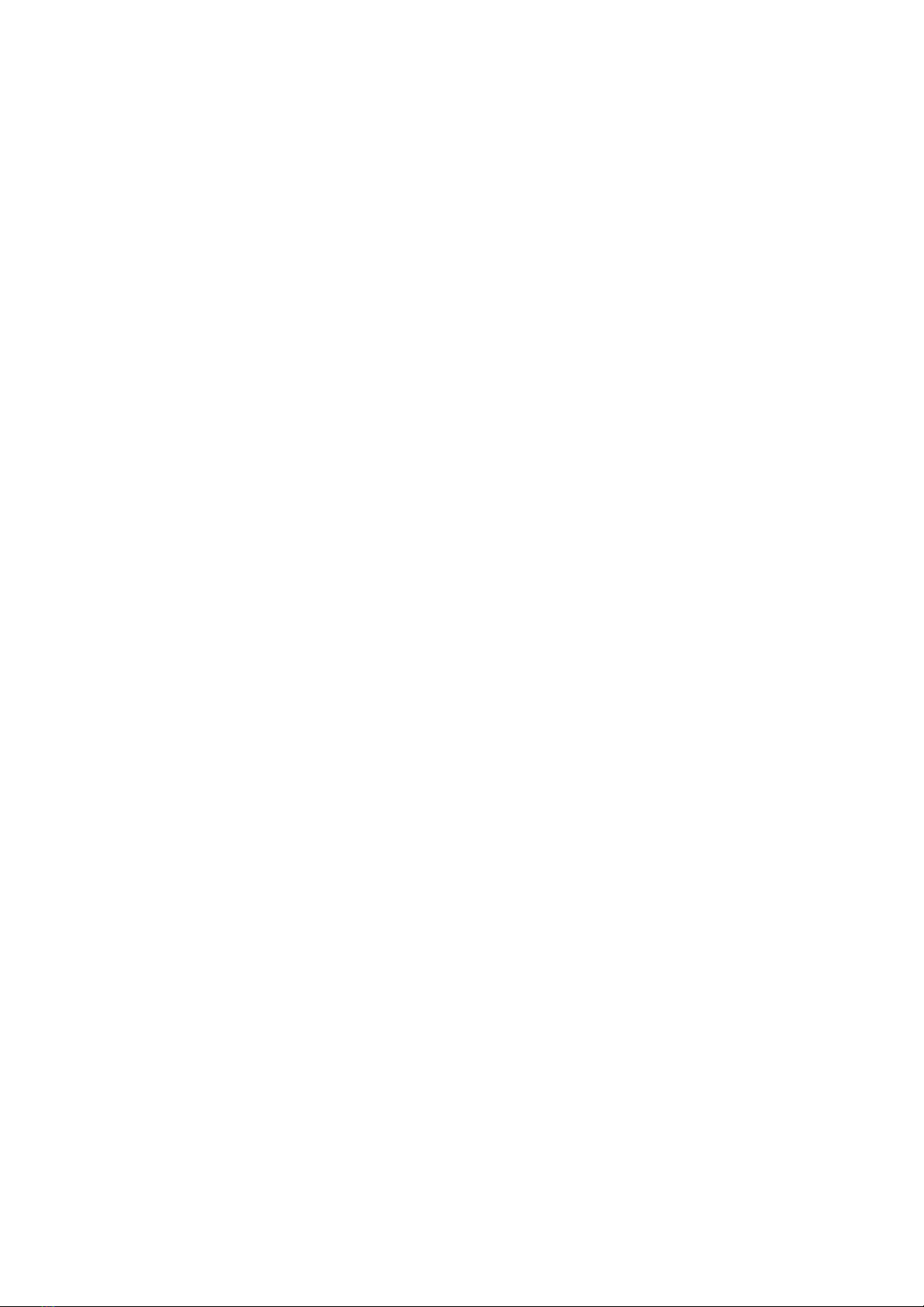
ArcInfo: Là b s n ph m ArcGIS đ y đ nh t. ArcInfo bao g m t t c cácộ ả ẩ ầ ủ ấ ồ ấ ả
ch c năng c a ArcView l n ArcEditor. Cung c p các ch c năng t o và qu n lýứ ủ ẫ ấ ứ ạ ả
m t h GIS, x lý d li u không gian và kh năng chuy n đ i d li u, xây d ngộ ệ ử ữ ệ ả ể ổ ữ ệ ự
d li u, mô hình hóa, phân tích, hi n th b n đ trên màn hình máy tính và xu tữ ệ ể ị ả ồ ấ
b n b n đ ra các ph ng ti n khác nhau. V i ArcInfo, cho phép:ả ả ồ ươ ệ ớ
- Xây d ng m t mô hình x lý không gian r t h u d ng cho vi c tìm ra cácự ộ ử ấ ữ ụ ệ
m i quan h , phân tích d li u và tích h p d li u;ố ệ ữ ệ ợ ữ ệ
- Th c hi n ch ng l p các l p vector, n i suy và phân tích th ng kê;ự ệ ồ ớ ớ ộ ố
- T o ra các đ c tính cho s ki n và ch ng x p các đ c tính c a các sạ ặ ự ệ ồ ế ặ ủ ự
ki n đó;ệ
- Chuy n đ i d li u và các đ nh d ng c a d li u theo r t nhi u lo i đ nhể ổ ữ ệ ị ạ ủ ữ ệ ấ ề ạ ị
d ng;ạ
- Xây d ng nh ng b d li u ph c t p, các mô hình phân tích và các đo nự ữ ộ ữ ệ ứ ạ ạ
mã đ t đ ng hóa các quá trình GIS;ể ự ộ
- S d ng các ph ng pháp trình di n, thi t k , in n và qu n lý b n đ đử ụ ươ ễ ế ế ấ ả ả ồ ể
xu t b n b n đ .ấ ả ả ồ
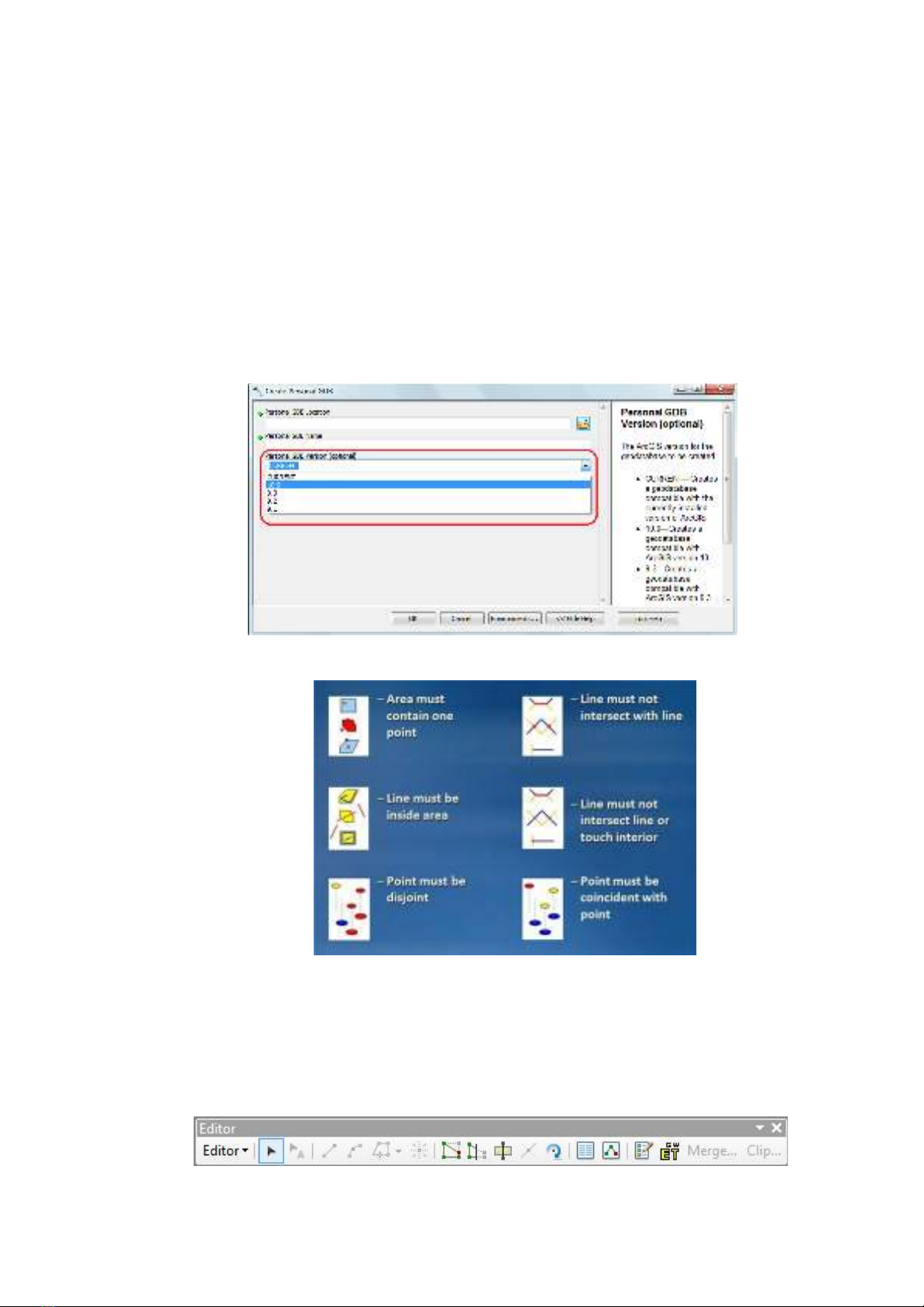
PH N II. NH NG ĐI M M I C A ARCGIS 10.0Ầ Ữ Ể Ớ Ủ
2.1. Data management
2.1.1 Geodatabase
•Tạo mới Personal Geodatabase hay File Geodatabase bằng công cụ trong
ArcToolBox có thể lựa chọn phiên bản (9.2, 9.3, 10).
•6 luật topology m
ớ
i.
2.1.2 Editing
•Thanh công cụ
Editor
được thiết kế lại, có thể chuyển về phiên b nả cũ
bằng cách vào
Utilities.
• Cửa sổ t oạ
đ
ố
i
tượng m i,ớ lưu
t
em
p
l
at
es
để tiện sử dụng (ví dụ
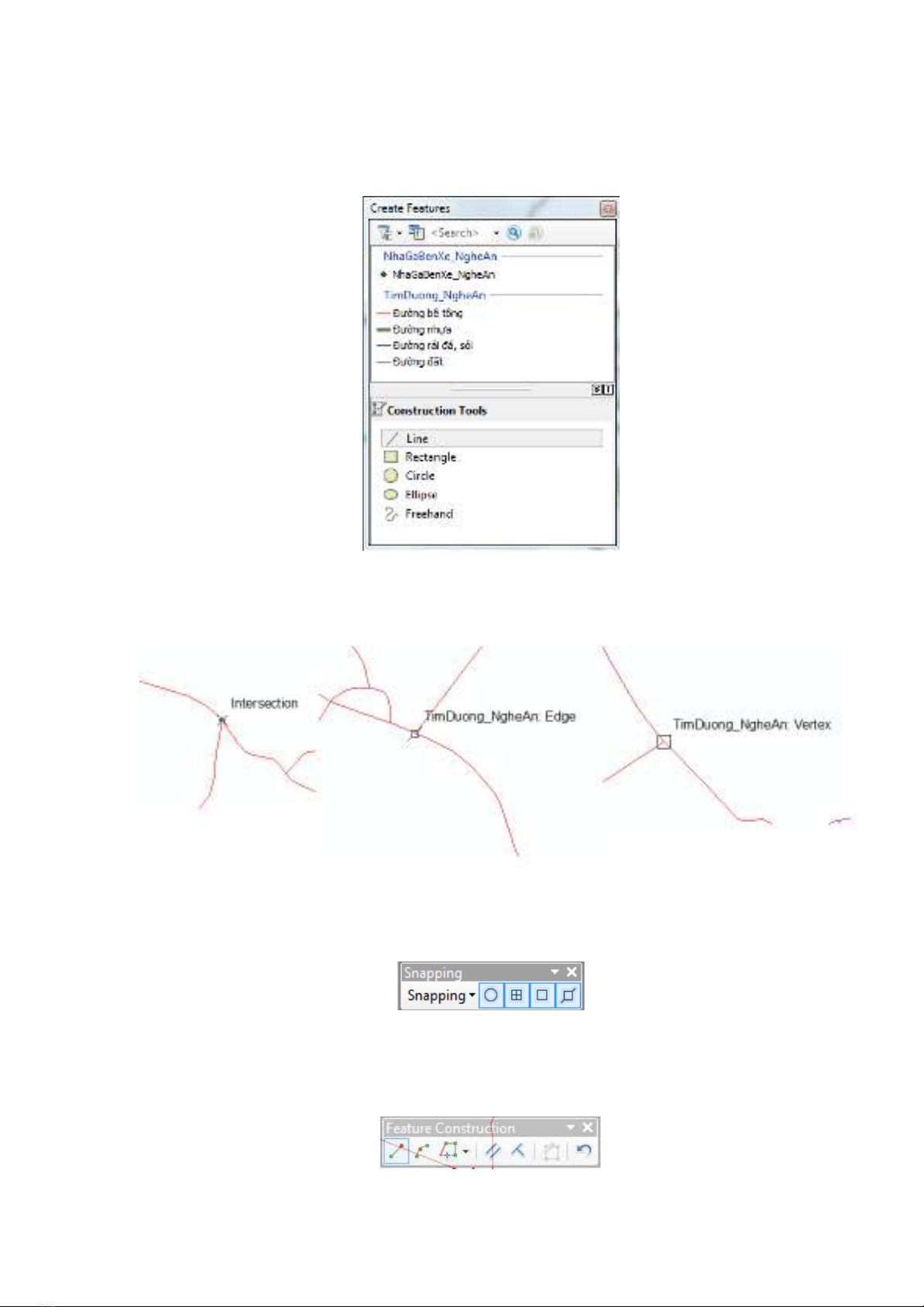
trong trường h
ợ
p dùng lệnh Buffer hay Union từ thanh công cụ Editing).
Lưu {,
khi
đang
Editing
đ
ố
i tượng, nếu add một
đ
ố
i
tượng, cần chọn New
T
e
mp
lat
e
để
đ
ố
i
tượng xuất hiện trongbảng Create Feature (kể cả
đ
ố
i
tượng
nằm cùng thư mục v
ớ
i
đ
ố
i
tượng đang
Ed
i
t
in
g)
.
•Chế độ bắt đi mể được thiết kế lại thuận ti nệ hơn, có thể chuyển
về phiên b nả
c
ũ
bằng cách vào Editor
→
Options, tab General chọn Use Classic
Snapping.
Cũng có thể mở tùy chọn chế độ b tắ điểm bằng cách chọn Editor →
Snapping →
Sn
a
pp
i
n
g
Toolbar:
Có thể bỏ các Snap Tips trong bảng chọn Snapping Options.
•Các pop-up mini toolbars cho phép lựa chọn công cụ
chỉnh
sửa và tạo
đối
tư
ợ
ng nhanh h nơ (Features Construction và
Edit
V
er
t
ic
es).
•Có thể click chuột phải vào bảng hoặc layer trong TOC và chọn Edit